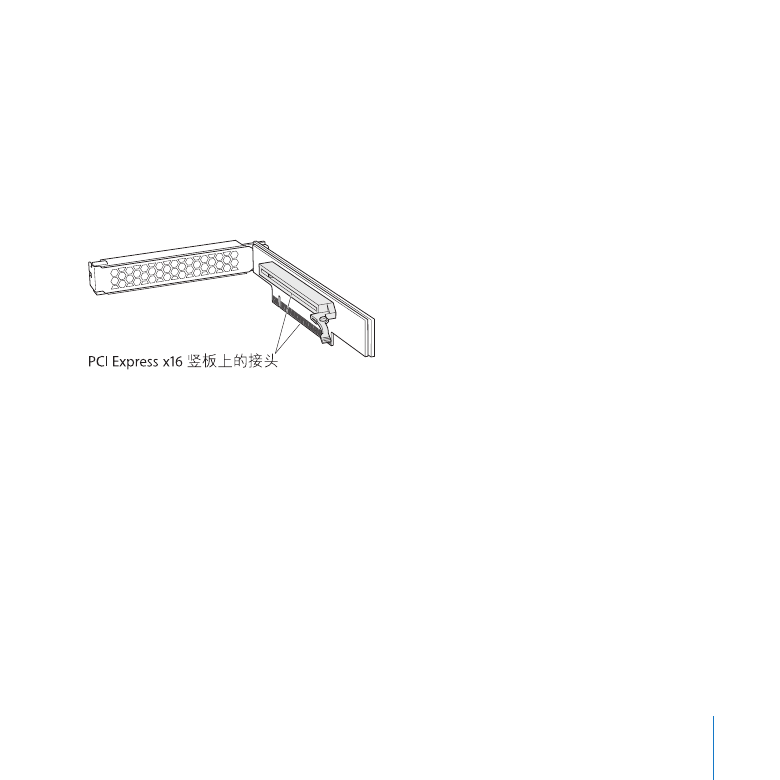
PCI Express 卡
Xserve 有两条 PCI Express (PCI-E) 插槽:
插槽
1 可插入 6.6 英寸的 PCI-E 卡
Â
插槽
2 可插入 9 英寸的 PCI-E 卡
Â
要安装卡,首先您应当将其插入到包含的竖板中,然后将竖板装入插槽中。两条
插槽均可插入下面的
PCI-E 竖板。
38
第
2 章
安装或更换组件
关于用于
Xserve 的 PCI Express 卡
Xserve 能接受满足以下规格的卡:
x16 PCI-E 卡
Â
最大长度为
6.6 英寸(插槽 1),9 英寸(插槽 2)
Â
每张卡最大功耗
25 W
Â
要安装
PCI-E 卡:
1
关闭 Xserve 并拔下所有电缆。
【重要事项】
请务必将
Xserve 关机并拔下电源线,然后再安装或取出 PCI-E 卡或
竖板。
2
从机架中取出 Xserve 并打开它。有关说明,请参阅第 30 页“打开和关闭
Xserve”。
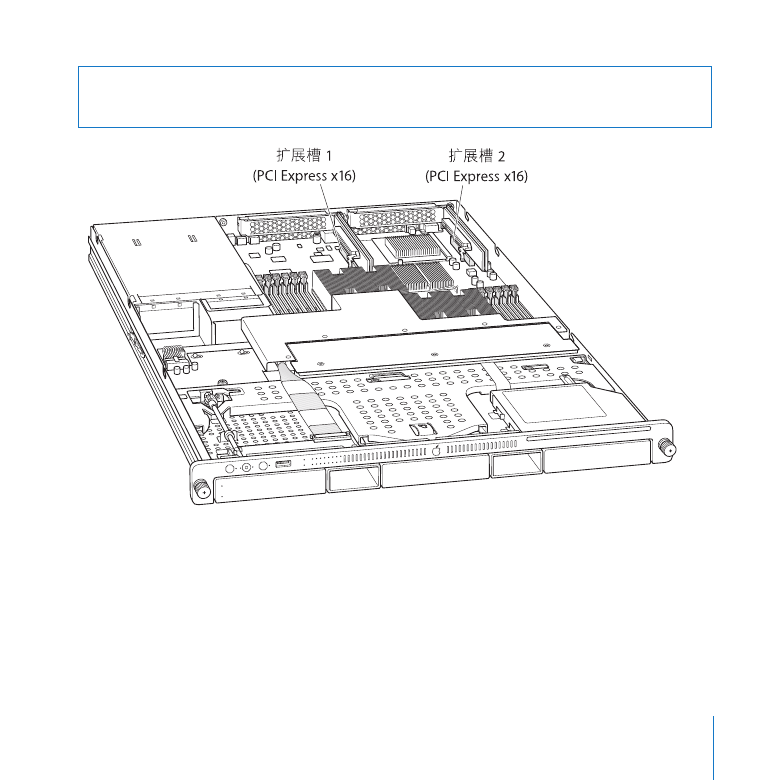
39
第
2 章
安装或更换组件
【警告】
请始终等待
5 到 10 分钟让 Xserve 冷却之后再处理 PCI-E 插槽。插槽附
近的组件可能非常热。
3
拧松将竖板支架固定到后面板的两个固定螺丝,向上轻拉支架和竖板以将它们从
插槽中取出。
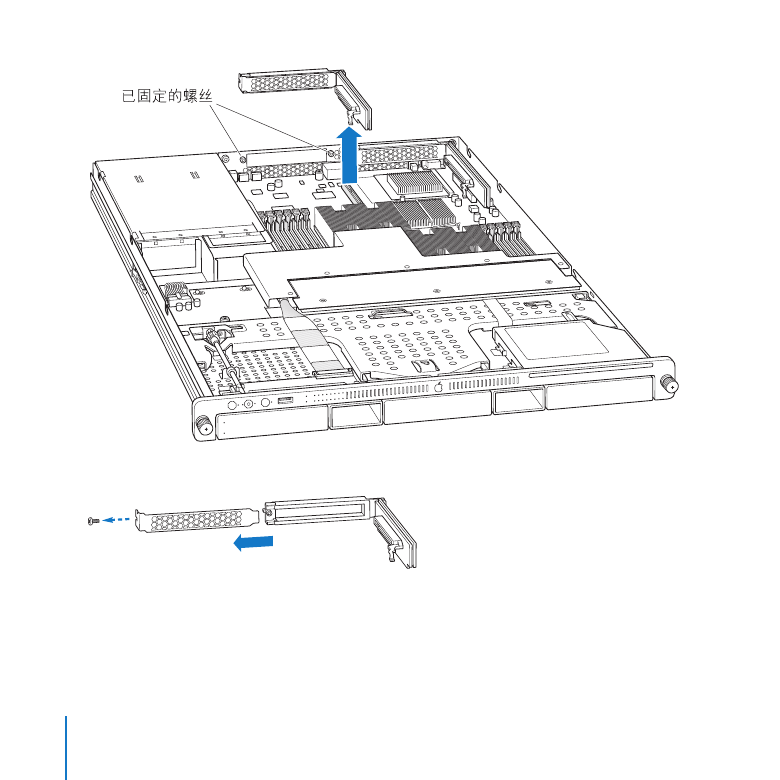
40
第
2 章
安装或更换组件
4
拧下竖板支架上的螺丝,然后取下端口挡片。
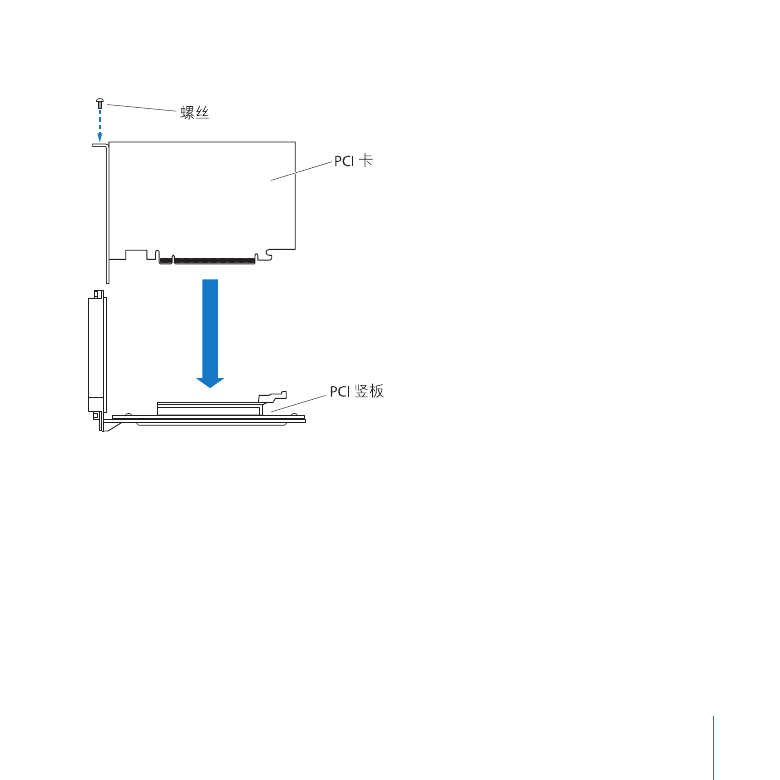
41
第
2 章
安装或更换组件
5
将卡安装到竖板插槽中,并且装回螺丝以将卡固定在竖板中。
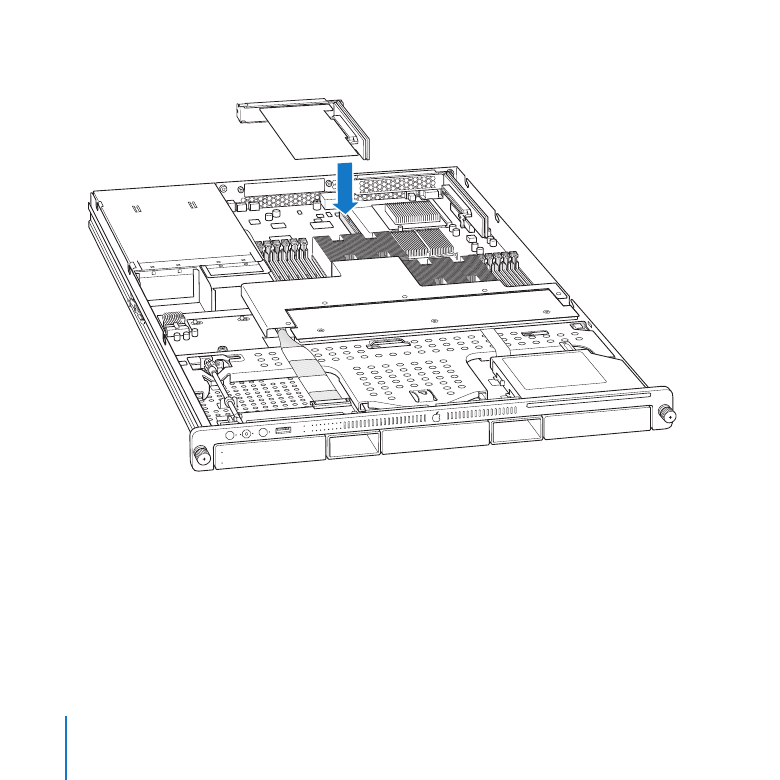
42
第
2 章
安装或更换组件
6
将支架与主逻辑板上的插槽对齐,并按压以固定它。
7
拧紧固定螺丝以将竖板支架固定到后面板。
8
将 Xserve 放回机架中并启动它。
9
配置卡。
要配置以太网卡,请打开“
System Preferences”的“Network”面板。
要配置光纤通道卡,请打开“
System Preferences”的“Fibre Channel”面板。

43
第
2 章
安装或更换组件